[100% løst] Hvordan fikser du Feilutskrift-melding på Windows 10?
![[100% løst] Hvordan fikser du Feilutskrift-melding på Windows 10? [100% løst] Hvordan fikser du Feilutskrift-melding på Windows 10?](https://img2.luckytemplates.com/resources1/images2/image-9322-0408150406327.png)
Mottar feilmelding om utskrift på Windows 10-systemet ditt, følg deretter rettelsene gitt i artikkelen og få skriveren din på rett spor...
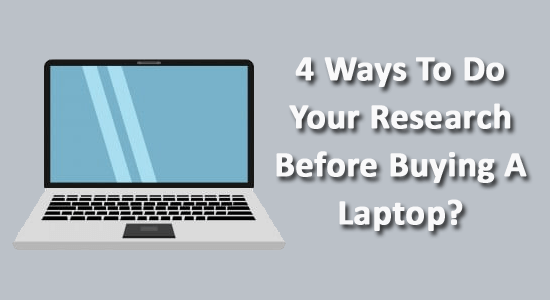
Å kjøpe en bærbar datamaskin kan være tidkrevende, med så mange alternativer tilgjengelig på markedet. Det kan være vanskelig å velge siden det er flere ting å vurdere. Det tar ofte tid å filtrere gjennom spesifikasjonene for hver bærbar PC. Her er 4 måter å gjøre research på før du kjøper en bærbar datamaskin.
1. Operativsystem
Når du ser etter en ny bærbar PC, bør du vurdere operativsystemet. Det er tre sentrale operativsystemer: Windows, Mac OS og Chrome OS. Windows er nok det vanligste, og det finnes ulike versjoner du kan velge mellom. Den siste versjonen er Windows 11, som har forbedret ytelse og hastighet i forhold til tidligere versjoner.
Mac OS er litt komplisert fordi det tilbyr en annen opplevelse for brukerne. Hvis du har tenkt å bruke den bærbare datamaskinen til grafisk design og spill, er dette operativsystemet det beste på grunn av hastigheten og skjermkvaliteten. Den gir klare bilder og håndterer også store mengder arbeid. Chrome-operativsystemet er et alternativ som er lett, enkelt, ideelt for studenter og rimelig sammenlignet med Windows- og Mac-datamaskiner. For å lage en informert versjon, må du se på kundeanmeldelser for å få innsikt i hva andre mennesker sier om hvert operativsystem.
2. Pris
Prisen er sannsynligvis den mest avgjørende faktoren når du kjøper en ny bærbar datamaskin. Du bør ha et realistisk budsjett for å få det beste ut av pengene dine. Det kan hende du vil ha toppklasse for spill, men prisen er kanskje ikke gjennomførbar. Derfor er det å bruke Kelaptop-nettstedet for å sammenligne bærbare datamaskiner en måte å få det beste tilbudet på. Denne nettsiden filtrerer bærbare datamaskiner når det gjelder pris, funksjoner og spesifikasjoner til du får det beste tilbudet som passer budsjettet ditt. Spesifikasjonene du må vurdere når du kjøper en bærbar PC inkluderer RAM, CPU-modell, harddisk, skjermoppløsning, størrelse og grafikkort.
Når du velger en bærbar datamaskin, må du forstå følgende budsjettrelaterte nivåer. Hvis du har et begrenset budsjett, kan du få en bærbar datamaskin for uformell bruk som behandling av dokumenter, internettsurfing, sosiale medier, e-poster og video. En mellomlags bærbar datamaskin gir deg valuta for pengene og kommer med grafikk og maskinvare.
Høy ytelse er et annet alternativ du må sjekke for å få en datamaskin som passer dine behov. Disse bærbare datamaskinene er designet for avanserte designere og spillere med kraftige prosessorer og diskrete grafikkort. De bærbare datamaskinene er ment for tyngre oppgaver.
3. Batterilevetid
Batterilevetid er en annen viktig faktor som bør hjelpe deg å velge den beste bærbare datamaskinen. Hvis du vil bruke den bærbare datamaskinen på farten, bør du få noe med lang batterilevetid . Du bør se etter en datamaskin med et batteri som kan vare i minst fire timer eller mer etter opplading. Du bør imidlertid vurdere faktorene som bestemmer datamaskinens batterilevetid, for eksempel apper du vil kjøre, skjermoppløsning og tiden du bruker mellom lading.
Den bærbare datamaskinens batterilevetid kan bestemmes av faktorer som merkevaren. Produsenten gir en vurdering av batterivurdering i form av en watt per time. Det er her merket kommer godt med fordi det bestemmer seg for å bygge kvalitet, estetikk og batterilevetid. For å få det beste merket, må du undersøke og lese forskjellige tilgjengelige anmeldelser for å ta en meningsfull avgjørelse. Andre merker tilbyr bedre kvalitet, er mer pålitelige og vil sannsynligvis vare lenger. Dette vil spare deg for penger i det lange løp. Merkevalget ditt er imidlertid et spørsmål om personlig preferanse.
4. Systemminne (RAM)
Random Access Memory (RAM) er en annen kritisk komponent når du kjøper en bærbar datamaskin. Hvis du har tenkt å bruke den bærbare datamaskinen til å håndtere flere oppgaver som å skrive dokumenter, redigere bilder, surfe på nettet, streame video og lage regneark, bør du få noe med høy RAM. Men det gode med minne er at det kan utvides.

Med mer RAM kan du nyte raskere hastighet på den bærbare datamaskinen, noe som hjelper deg å få tilgang til data raskt og kjøre flere applikasjoner samtidig. Du bør få 8 GB, minimum RAM du kan få for den bærbare datamaskinen. For å sikre sømløs ytelse kan du vurdere 16 GB RAM eller mer hvis du kjører kraftige applikasjoner på den bærbare datamaskinen.
Å kjøpe en bærbar datamaskin kan være overveldende fordi flere merker er tilgjengelige på markedet. Dette bør imidlertid ikke være tilfelle når du har den nødvendige kunnskapen til å sammenligne datamaskiner. Sett dine prioriteringer, følg disse tipsene, og du kan få din drømme-laptop til en rimelig pris.
Mottar feilmelding om utskrift på Windows 10-systemet ditt, følg deretter rettelsene gitt i artikkelen og få skriveren din på rett spor...
Du kan enkelt besøke møtene dine igjen hvis du tar dem opp. Slik tar du opp og spiller av et Microsoft Teams-opptak for ditt neste møte.
Når du åpner en fil eller klikker på en kobling, vil Android-enheten velge en standardapp for å åpne den. Du kan tilbakestille standardappene dine på Android med denne veiledningen.
RETTET: Entitlement.diagnostics.office.com sertifikatfeil
For å finne ut de beste spillsidene som ikke er blokkert av skoler, les artikkelen og velg den beste ublokkerte spillnettsiden for skoler, høyskoler og arbeider
Hvis du står overfor skriveren i feiltilstand på Windows 10 PC og ikke vet hvordan du skal håndtere det, følg disse løsningene for å fikse det.
Hvis du lurer på hvordan du sikkerhetskopierer Chromebooken din, har vi dekket deg. Finn ut mer om hva som sikkerhetskopieres automatisk og hva som ikke er her
Vil du fikse Xbox-appen vil ikke åpne i Windows 10, følg deretter rettelsene som Aktiver Xbox-appen fra tjenester, tilbakestill Xbox-appen, Tilbakestill Xbox-apppakken og andre..
Hvis du har et Logitech-tastatur og -mus, vil du se at denne prosessen kjører. Det er ikke skadelig programvare, men det er ikke en viktig kjørbar fil for Windows OS.
Les artikkelen for å lære hvordan du fikser Java Update-feil 1603 i Windows 10, prøv rettelsene gitt en etter en og fiks feil 1603 enkelt ...




![FIKSET: Skriver i feiltilstand [HP, Canon, Epson, Zebra og Brother] FIKSET: Skriver i feiltilstand [HP, Canon, Epson, Zebra og Brother]](https://img2.luckytemplates.com/resources1/images2/image-1874-0408150757336.png)

![Slik fikser du Xbox-appen som ikke åpnes i Windows 10 [HURTIGVEILEDNING] Slik fikser du Xbox-appen som ikke åpnes i Windows 10 [HURTIGVEILEDNING]](https://img2.luckytemplates.com/resources1/images2/image-7896-0408150400865.png)

